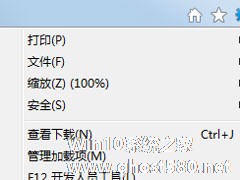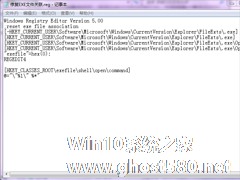-
Win7系统LSP修复的方法
- 时间:2024-11-15 10:26:47
大家好,今天Win10系统之家小编给大家分享「Win7系统LSP修复的方法」的知识,如果能碰巧解决你现在面临的问题,记得收藏本站或分享给你的好友们哟~,现在开始吧!
LSP即分层服务提供程序,说直接一点就是用来监视网络通讯情况的接口。但是有时候我们的电脑上不了网,很可能就是LSP损坏,这就需要对其进行修复了。那Win7如何对LSP进行修复呢?下面就由小编和大家说一下Win7系统LSP修复的方法。
方法如下:
一、通过命令提示符修复LSP
1、打开电脑,进入命令提示符窗口,快捷键Win+R。

2、在窗口中输入“cmd”进入命令符窗口。

3、在窗口中输入:输入netsh winsock reset,然后按下回车键。

4、然后稍等片刻,出现提示,重启电脑即可。

二、通过第三方软件修复LSP
1、目前大多数的杀毒软件或者安全卫士都支持修复LSP功能,在这里我以金山卫士为例,来进行LSP修复。
2、打开金山卫士,找到顶部的百宝箱功能。

3、找到上网优化中的“LSP修复”功能。

4、进入LSP修复界面之后,选择自动修复功能,或者恢复到初始阶段。

5、然后重新启动电脑就OK了。
Win7系统LSP修复的方法就给你大家详细介绍到这里了。如你还不知道怎么对LSP进行修复的,可以参考一下上述的方法,然后按照步骤去操作就可以修复LSP了。
以上就是关于「Win7系统LSP修复的方法」的全部内容,本文讲解到这里啦,希望对大家有所帮助。如果你还想了解更多这方面的信息,记得收藏关注本站~
『Win10系统之家www.ghosT580.net②文章,转载请联系网站管理人员!』
相关文章
-

LSP即分层服务提供程序,说直接一点就是用来监视网络通讯情况的接口。但是有时候我们的电脑上不了网,很可能就是LSP损坏,这就需要对其进行修复了。那Win7如何对LSP进行修复呢?下面就由小编和大家说一下Win7系统LSP修复的方法。
方法如下:
一、通过命令提示符修复LSP
1、打开电脑,进入命令提示符窗口,快捷键Win+R。
2、在窗... -
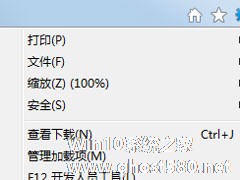
最近有Win7系统用户反映,IE浏览器总是会出现各种各样的问题,有时候是打不开网页,有时候是图片显示不正常,不知道是什么原因导致的,也不知道该怎么解决。其实,IE浏览器会出现这样的问题,大部分原因都是因为遭到恶意软件的破坏,我们只需要利用IE浏览器自带的重置功能,重置一下就可以修复IE浏览器了。下面,我们就一起来看看Win7系统下修复IE浏览器的具体方法。
方法/步骤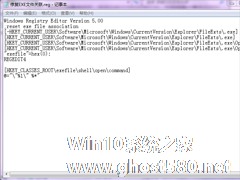
在使用电脑的时候,我们常常会遇到一些问题,最常见的就是无法打开exe文件了,出现这个问题有可能是因为exe文件关联出现错误了,那么怎么修复exe文件关联呢?其实很简单,接下来就由小编教大家Win7系统修复exe文件关联的方法吧!
方法一:
1、首先使用了360离线急救包,安装完之后,强制cmd命令启动。进行了全盘扫描后,给出了系统正常的结论。没得说,直接卸载了...
Win7电脑桌面右下角的喇叭图标是用来调节系统音量的,通常需要调整的时候都会通过它来进行。今日有部分用户反应点击小喇叭调节音量没有反应,系统一直没有声音,这要怎么办?这个问题通常跟注册表相关,下面小编就教大家Win7旗舰版如何用注册表修复系统没有声音的方法。
详细如下:
1、按下“Win+R”快捷键打开运行,输入“regedit”,按下回车键打开注册表;
- Win7教程
-
-
操作系统排行榜
更多>> -
- Ghost Win8.1 64位 老机精简专业版 V2023.02
- 【老机专用】Ghost Win8 32位 免费精简版 V2022.01
- 【致敬经典】Ghost Windows8 64位 免激活正式版 V2021.08
- 微软Windows8.1 32位专业版免激活 V2023.05
- Windows11 22H2 (22621.1778) X64 游戏美化版 V2023.06
- Windows11 22H2 (22621.1778) X64 专业精简版 V2023.06
- 笔记本专用 Ghost Win10 64位 专业激活版(适用各种品牌) V2022.08
- GHOST WIN8 X86 稳定专业版(免激活)V2022.07
- Windows8.1 64位 免费激活镜像文件 V2022.07
- Windows 8.1 64位 极速纯净版系统 V2022
-
Win7教程排行榜
更多>>
- 热门标签
-